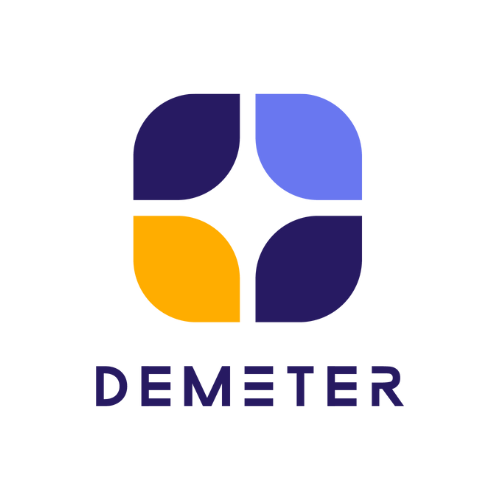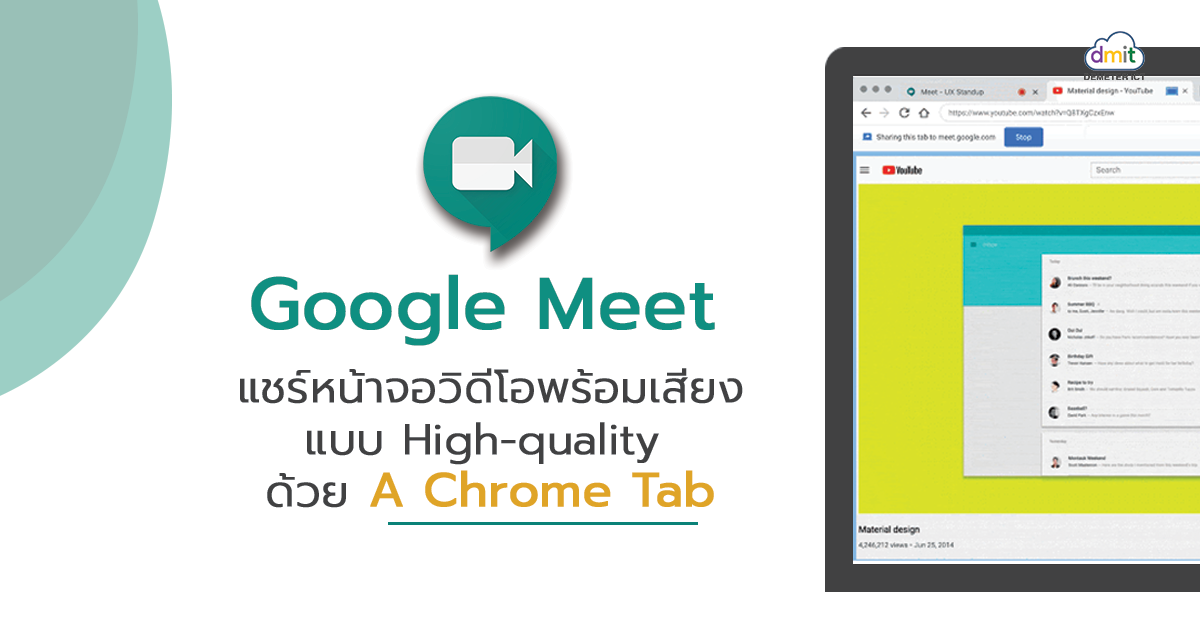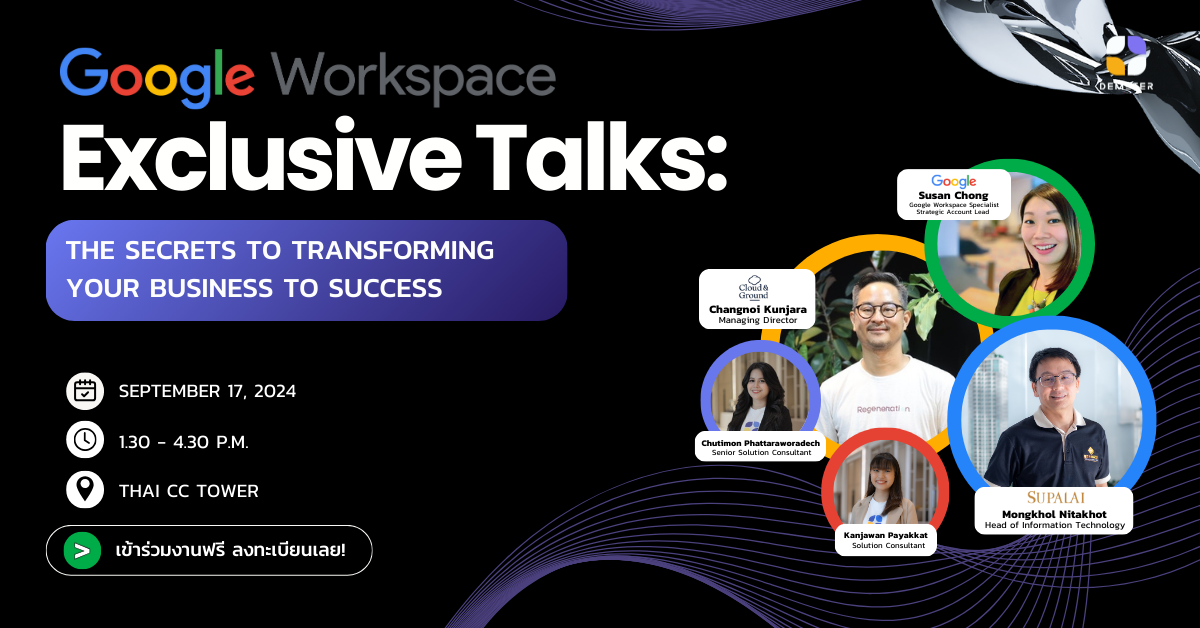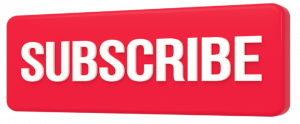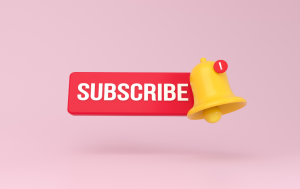สำหรับใครที่ต้องใช้คลิปวิดีโอประกอบการพรีเซ้นต์ใน conference ตอนนี้ Google Meet สามารถให้คุณแชร์สกรีนหน้าจอวิดีโอYoutube ใน Chrome พร้อมเสียง audio แบบ High – quality ได้โดยตรง ด้วย A Chrome Tab
เนื่องจาก Google G Suite เห็นความสำคัญของการพรีเซ้นต์วิดิโอเป็นอย่างมาก เนื่องจากรูปแบบการประชุมองค์กร รวมทั้งการเรียนการสอนในปัจจุบันเริ่มปรับตัวเป็นแบบออนไลน์มากขึ้น ฉะนั้นหากใน conference ต้องมีการนำเสนอคอนเท้นต์วิดีโอนั้น คุณภาพของภาพและเสียงต้องดีที่สุด ให้ผู้ร่วมประชุมด้วย Google meet มั่นใจได้ว่า conference นั้นจะสมูทมากกว่าเดิม
นอกจากนี้คุณยังสามารถนำเสนอการประชุม โดยเชื่อมต่อด้วยสาย HDMI รวมทั้ง Meet hardware kits ด้วยภาพและเสียงแบบบ High-quality ได้อีกด้วย
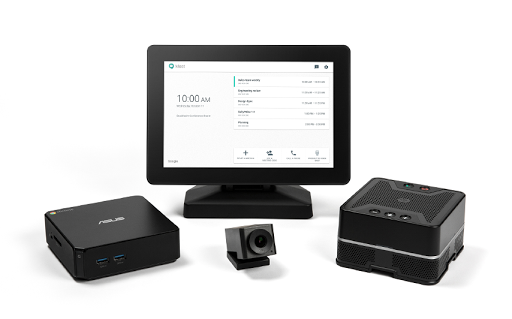
วิธีนำเสนอหน้าจอด้วย A Chrome Tab
- เข้าร่วมการประชุมใน Google Meet
- ที่มุมขวาด้านล่างของจอ Meet ให้เลือก Present now
- เลือกประเภทการนำเสนอหน้าจอเป็น A Chrome Tab
- เลือก Tab ที่ต้องการนำเสนอ
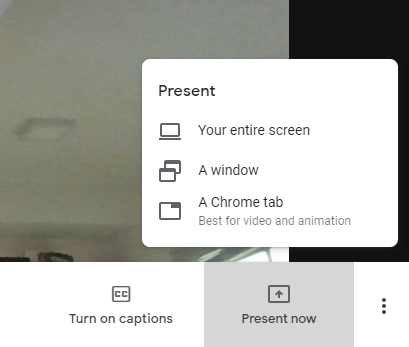
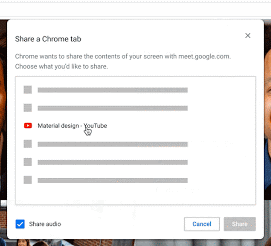
เพิ่มเติม
- หากอยากรู้ว่า ตอนนี้กำลังนำเสนอ tab ไหนอยู่ ให้สังเกตว่า จะมีไฮไลต์เป็นกรอบสีฟ้าที่หน้า tab นั้น
- คุณสามารถเลือกเปลี่ยนนำเสนอเป็น tab อื่นได้ ให้คุณกดเลือก tab ต้องการ แล้วเลือกเป็น Share this tab instead ที่ ด้านบนหน้าต่าง Meet
- หากกรณีมีคนกำลังนำเสนออยู่ คุณก็สามารถเปลี่ยนมานำเสนอเองได้ เพียงแค่คลิกยืนยันว่าคุณต้องการนำเสนอแทน
- หากกล้องคุณเปิดอยู่ระหว่างที่คุณกำลังนำเสนอหน้าจอ ผู้ร่วมประชุมจะสามารถเห็นได้ทั้งการนำเสนอหน้าจอของคุณ และกล้องของคุณ
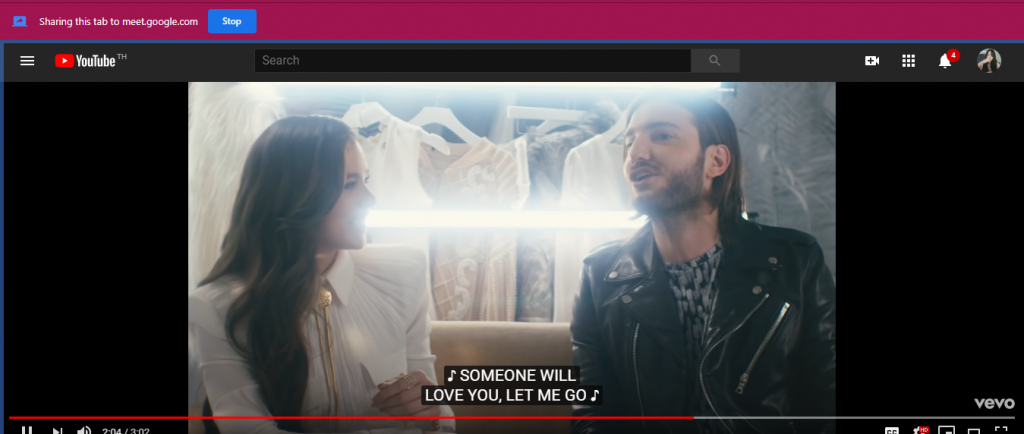
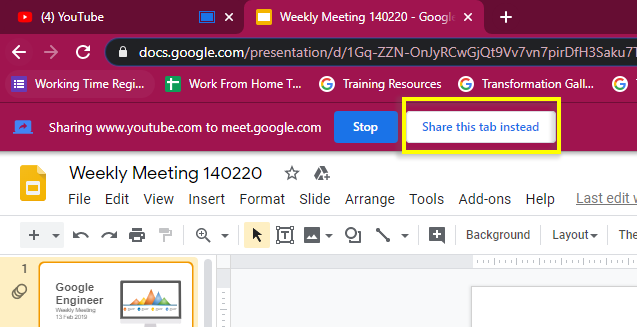
วิธีนำเสนอแทนเมื่อผู้อื่นกำลังนำเสนออยู่
- คลิก Present Now ที่มุมขวาล่าง
- เลือกรูปแบบการนำเสนอ Your entire screen, A window or A Chrome Tab
- เลือก Present instead เพื่อนำเสนอแทน
เพิ่มเติม หากผู้เข้าร่วมคนอื่นนำเสนอหน้าจอ คุณจะได้รับข้อความแจ้งว่าคนอื่นยังคงเห็นงานนำเสนอของคุณอยู่ โดยให้คลิกปุ่มในข้อความนั้นเพื่อสิ้นสุดหรือนำเสนอต่อได้
วิธีเข้าร่วมประชุมเพื่อนำเสนอเท่านั้น
- ไปที่ https://meet.google.com/
- เลือก Join the Meeting หรือเลือกการประชุมที่กำหนดเวลาไว้
- คลิกเลือก Present
- เลือกรูปแบบการนำเสนอ Your entire screen, A window or A Chrome Tab
- คลิก Share เพื่อเริ่มการนำเสนอ
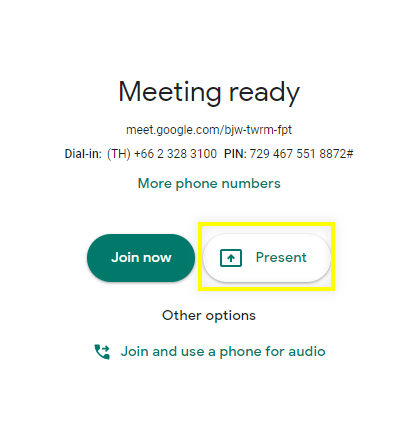
วิธียกเลิกการนำเสนอ
คลิก Stop ที่หน้าต่าง Meet เพื่อหยุดการนำเสนอ
– Google Updates
Google Workspace เพื่อการทำงานร่วมกันอย่างมีประสิทธิภาพ
บริษัท ดีมีเตอร์ ไอซีที จำกัด
ตัวแทนจำหน่าย Google Workspace ในประเทศไทย อย่างเป็นทางการ